win10系统开始菜单怎么调节高度宽度
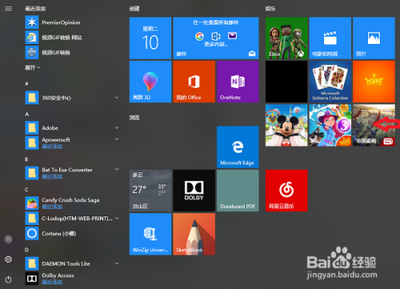
Win10系统开始菜单高度宽度调节方法
一、鼠标拖动法
- 调节高度:
- 点开开始菜单,将鼠标移动到开始菜单的顶端,直到鼠标变成上下双箭头停止,然后点住鼠标左键不放,一直往上拖动,开始菜单就变高了;反之,往下拖动则变矮。
- 调节宽度:
- 将鼠标移动到开始菜单的右侧边缘,直到变成左右双箭头为止,然后一直往右侧拖动,开始菜单就变宽了;反之,往左拖动则变窄。
二、快捷键调节高度法
- 使用组合快捷键 Ctrl键+↑键可以让开始菜单增高;使用组合快捷键 Ctrl键+↓键可以让开始菜单变矮。
三、通过任务栏调节(影响开始菜单位置及大小)
- 先在任务栏“单击右键”,取消“锁定任务栏”,然后将鼠标移动到任务栏,点击鼠标左键不放并拖动任务栏至屏幕的四端,可使任务栏菜单依次改变出现的样式,间接影响开始菜单的大小和位置,在开始菜单打开的情况下,可拖动上边和右边进行改变菜单大小。
本篇文章所含信息均从网络公开资源搜集整理,旨在为读者提供参考。尽管我们在编辑过程中力求信息的准确性和完整性,但无法对所有内容的时效性、真实性及全面性做出绝对保证。读者在阅读和使用这些信息时,应自行评估其适用性,并承担可能由此产生的风险。本网站/作者不对因信息使用不当或误解而造成的任何损失或损害承担责任。
